Procreate är en kraftfull och populär app för konstskapande. Det finns massor av verktyg tillgängliga i appen för att hjälpa dig att rita eller måla vad din fantasi önskar. Men innan du kan använda dessa verktyg till sin fulla potential, måste du förstå hur de fungerar för att hjälpa dig att uppnå önskade effekter.
Blandning är något du kanske vill göra ofta i konstverk, så det finns flera sätt att uppnå denna effekt i Procreate. Så du kan experimentera med några av de olika metoderna för att skapa en blandningseffekt som du verkligen gillar.
Innehållsförteckning

Följ guiden nedan för att få den blandning du vill ha och få den att se bra ut i dina Procreate-projekt.
Blanda med Smudge Tool
Det enklaste sättet att skapa en blandningseffekt i Procreate är att använda Smudge-verktyget. Du kan byta till det här verktyget genom att trycka på handikonen i det övre högra hörnet. Eller så kan du trycka och hålla nere för att smutsa med den aktuella borsten du använder.
Oavsett hur du väljer att använda smutsverktyget, kommer blandningen med den att vara densamma. Men att använda den med din nuvarande borste kan hjälpa till att göra blandningen mjukare och se bättre ut. Följ dessa steg för att använda smetverktyget effektivt:
- Rita det du vill blanda i ett lager och aktivera Alfalåset eller använd en urklippsmask på mer än ett lager. Detta kommer att förhindra att du blandas utanför din ritning så att du kan vara mycket mer exakt.
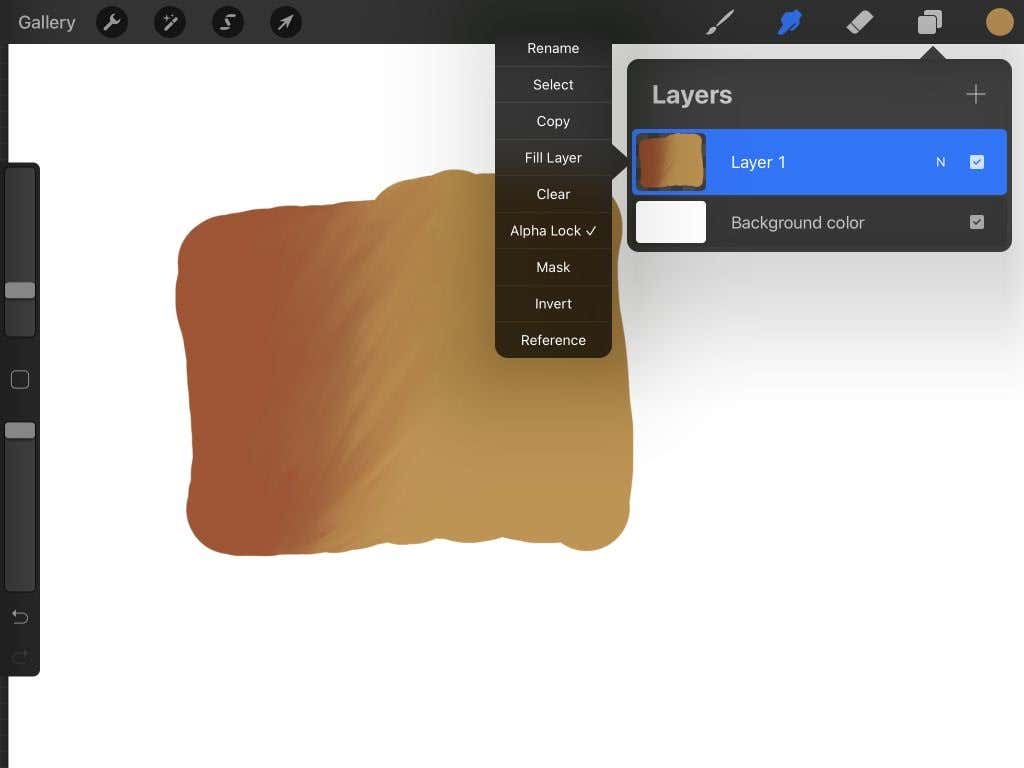
- Välj Smutsverktyg och börja blanda in din ritning. Börja från skuggfärgen och blanda ut om du använder din blandning för skuggor. Om du vill ha en jämn blandning, börja från mitten av de två färgerna och flytta från vänster till höger i kortare drag.
När du blandar färger, kom ihåg att slutprodukten kommer att se snyggare ut. om du blandar analoga färger. Det här är färger som sitter bredvid varandra på färghjulet istället för komplementfärger, som är motsatser.
Blanding With Gaussian Blur
Ett annat blandningsalternativ är verktyget Gaussisk oskärpa. Med det här verktyget kan du välja att göra ett helt lager suddiga eller bara där du ritar med din penna, vilket gör detta användbart för olika situationer.
- I det övre vänstra hörnet av skärmen , tryck på trollstavsikonen för att öppna fönstret Justeringar.

- Under Gaussisk oskärpa väljer du Lager för att göra ett helt lager suddiga eller Penna för att blanda där du ritar.

- Om du väljer Lager väljer du ett lager som ska blandas. Rita sedan med pennan inom området du vill blanda ihop.
- Om du vill göra oskärpan mer eller mindre märkbar kan du ändra detta genom att svepa uppåt eller nedåt med fingret på skärmen. Om du går upp ökar synlighetsprocenten för oskärpan och vice versa.
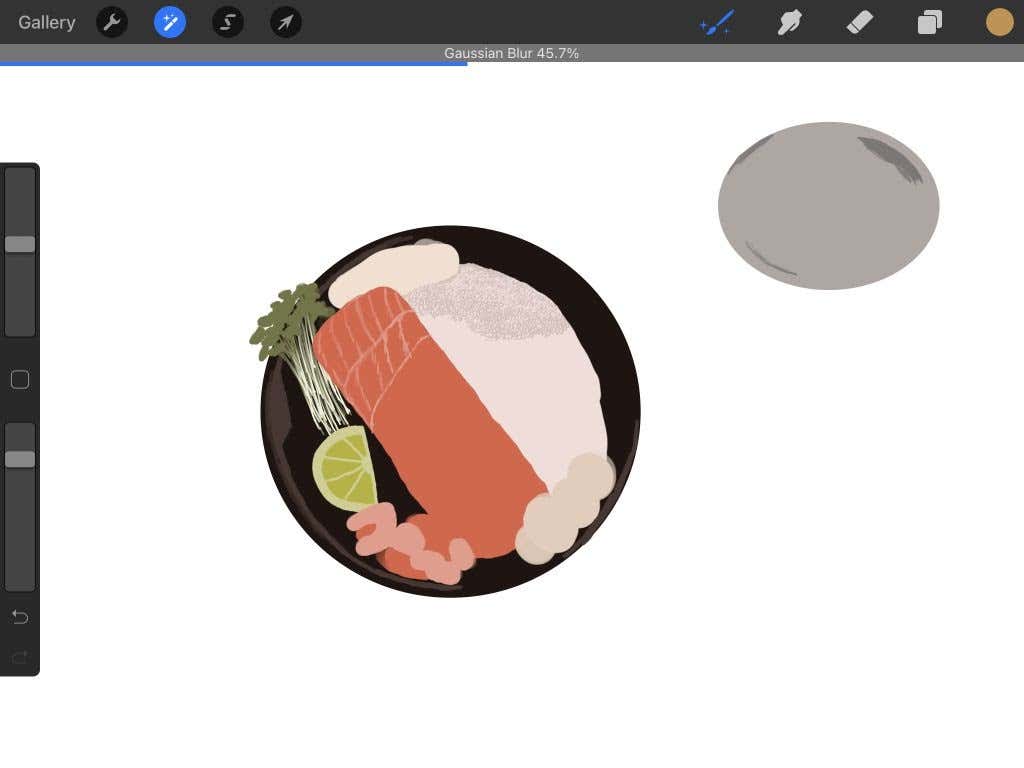
Gaussisk oskärpa kan ge en enkel blandning, och att ändra intensiteten med bara ett svep kan vara användbart.
Blandning med penslar< /h2>
Kanske vill du ha ännu mer kontroll över hur din blandning ser ut. Visste du att du faktiskt kan uppnå en fantastisk, kontrollerad blandning bara genom att använda penslar? Den här metoden är mogen för experiment, så prova den nästa gång du har lite att blanda.
- Välj den borste du vill blanda med.

Ställ in den nedre Opaciteten skjutreglaget i det vänstra fältet med skjutreglagen till lågt.
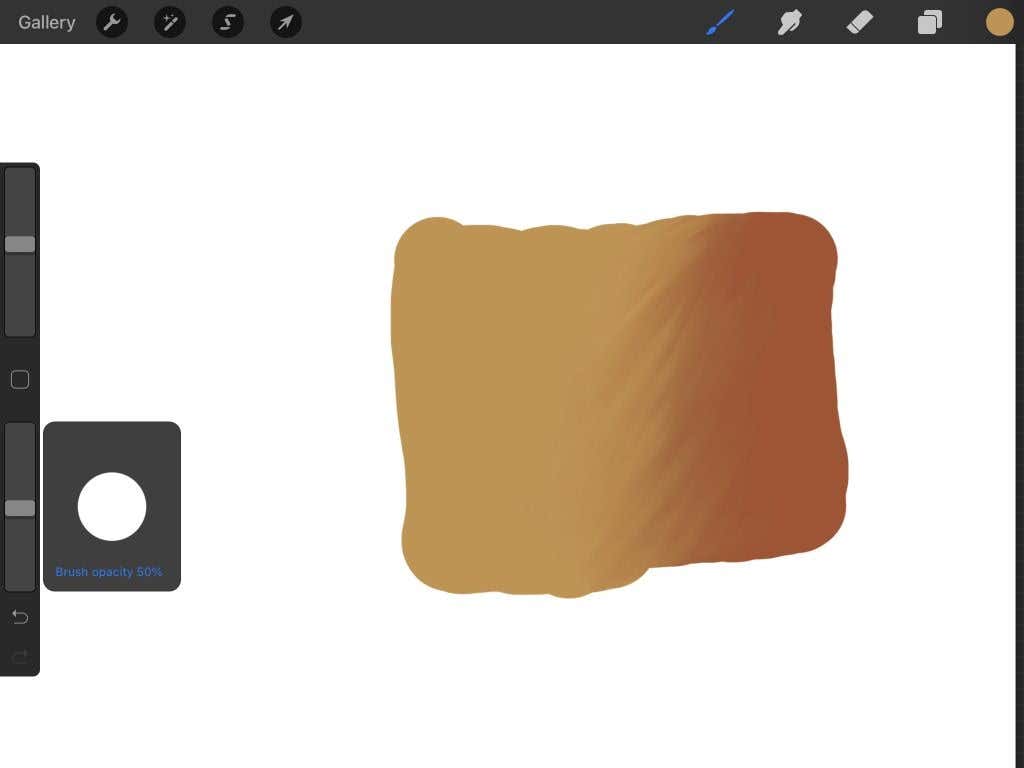
- Välj den färg du vill använda som din blandningsfärg och rita lätt från den färg i den riktning du vill blanda.
Att använda penslar för att blanda lämnar mindre utrymme för misstag, och det låter dig också få blandningen att se ut precis som du vill. Du kan också ändra inställningarna på din borste för en mängd olika effekter.
Tips för blandning i Procreate
Om du vill få ut det mesta av din blandning och minska antalet misstag som görs, vill du prova att följa några av tipsen nedan. Välj gärna vad som fungerar bäst för dig och ditt projekt.
Använda tryck
När du använder en Apple-penna för att rita, ju mer du trycker ner, desto mer tryck blir det appliceras i dina penseldrag. Detta gäller även när du blandar. Så försök med lättare drag och arbeta upp blandningen tills du uppnår önskad effekt.
Använd en urklippsmask
Klippmasker är ett utmärkt sätt att hålla din originalteckning orörd medan du blandar. Gå till fliken Lager och lägg till ett lager ovanför det du vill blanda. Medan du behåller detta översta lager valt, fortsätt med din blandning.
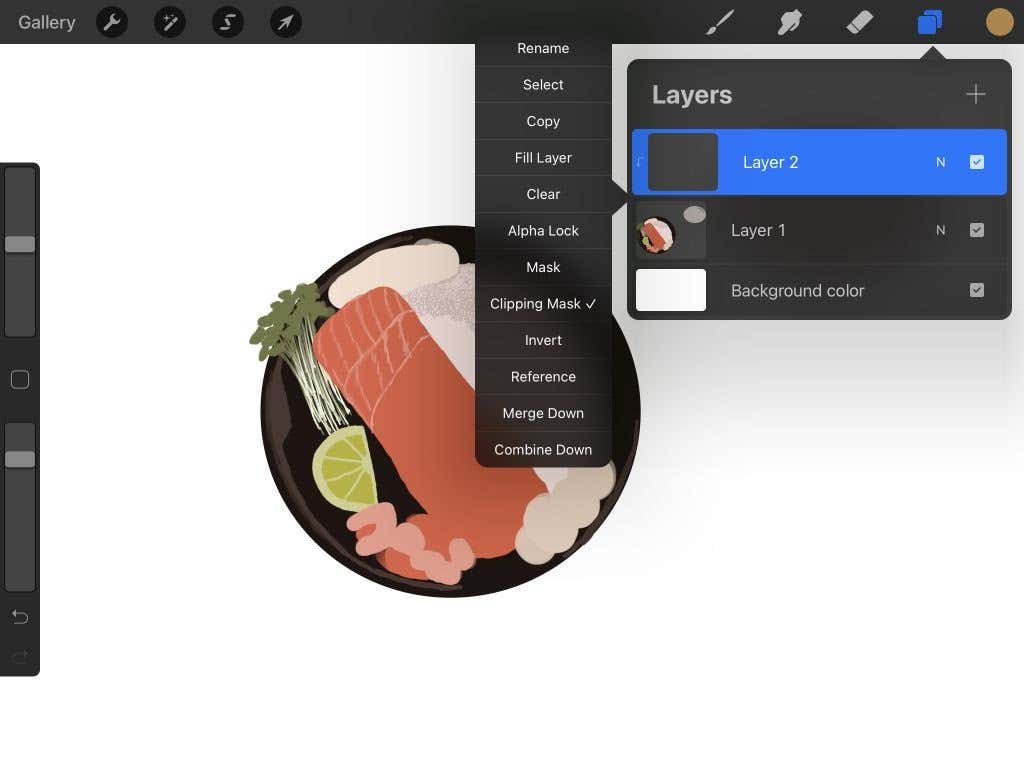
En urklippsmask påverkar bara lagret under det och låter dig göra ändringar i det utan att ändra den ursprungliga ritningen. Det är ett utmärkt sätt att göra blandningsmisstag lättare att hantera.
Borsttyper
När du använder smutsverktyget eller blandar med en borste, kommer den typ av borste du använder att ändra texturen på din blandning. Titta igenom borstalternativen innan du blandar för att ta reda på hur du vill att din blandning ska se ut. Till exempel, för mjukare skuggliknande blandningar, prova några av penslarna under Airbrushing-sektionen.
Alternativt kan du alltid skapa eller lägga till anpassade penslar i Procreate om du inte hittar exakt det du letar efter.
Borststorlek
För att få snygga blandningar , vill du variera storleken på din borste i samordning med vad du blandar. Till exempel, för större områden där du vill ha en jämn blandning, skulle en större pensel vara idealisk.
Att använda en mindre penselstorlek fungerar bäst för kanterna på din konst eller för mer detaljerad blandning. Det är enkelt att ändra penselstorleken genom att gå till det översta skjutreglaget på det vänstra sidofältet och flytta det uppåt eller nedåt.
Blandning på Procreate
Blandning är en viktig teknik för alla konstnärer att lära sig att lyfta sitt verk. Den kan användas för många olika effekter, inklusive skuggor, gradienter och texturer. Experimentera med metoderna ovan i dina egna verk för att hitta vad som verkligen fungerar för dig.
Om du letar efter fler konstappar på iPad, kolla in vår artikel om de bästa apparna för artister.

